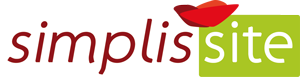Quelques conseils avant de charger vos images
- Compressez vos images avant de les charger sur le site.
- Renommez-les avec un nom explicite, sans espace ni accent. Par exemple « installation-self-lycee.jpg »
Ajouter une image
Cliquez sur le ![]() pour ajouter un bloc. Recherchez « Image » et cliquez sur l’icône « Image » noire
pour ajouter un bloc. Recherchez « Image » et cliquez sur l’icône « Image » noire ![]() . Ce nouveau bloc s’ajoute en bas de la page.
. Ce nouveau bloc s’ajoute en bas de la page.
- Si l’image se trouve sur votre ordinateur, cliquez sur Téléverser.
- Si elle a déjà été ajoutée précédemment sur le site, cliquez sur Médiathèque pour la retrouver.
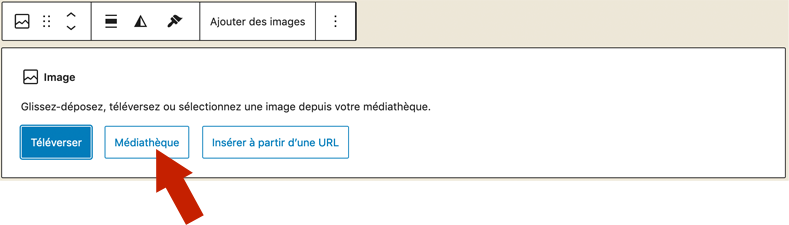
Remplissez le texte alternatif
Dans les 2 cas, assurez-vous de remplir le champ TEXTE ALTERNATIF depuis la médiathèque ou la colonne de droite de l’éditeur du bloc Image. Il s’agit de le compléter avec une brève description de l’image, si possible en y plaçant quelques mots-clés, par exemple « La Salle de bain – Chambre d’hôtes en Lot-et-Garonne »
Quelques paramètres utiles du bloc Image
![]() vous permet d’ajouter une légende sous votre image.
vous permet d’ajouter une légende sous votre image.
![]() vous permet de choisir l’alignement de votre image : à gauche, centrée, à droite, grande largeur ou pleine largeur.
vous permet de choisir l’alignement de votre image : à gauche, centrée, à droite, grande largeur ou pleine largeur.
Ajouter une image avec du texte à côté
Le bloc Media & Texte vous permet d’ajouter 2 colonnes pré-paramétrées pour du texte d’un côté et une image de l’autre.
Cliquez sur le ![]() pour ajouter un bloc. Recherchez « media » et cliquez sur l’icône « Média & texte »
pour ajouter un bloc. Recherchez « media » et cliquez sur l’icône « Média & texte » ![]() . Ce nouveau bloc s’ajoute en bas de la page.
. Ce nouveau bloc s’ajoute en bas de la page.
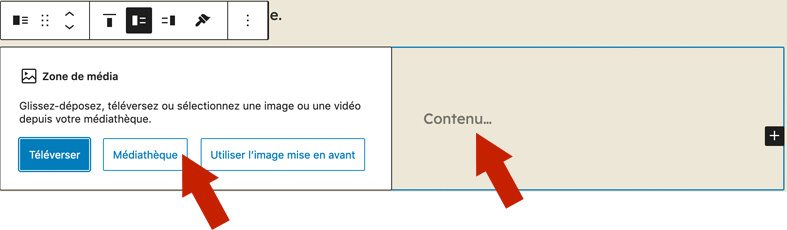
- Si l’image se trouve sur votre ordinateur, cliquez sur Téléverser.
- Si elle a déjà été ajoutée précédemment sur le site, cliquez sur Médiathèque pour la retrouver.
Dans l’autre colonne, ajoutez votre contenu.
Quelques paramètres utiles du bloc Média & texte
![]() vous permet de choisir l’alignement de votre texte (en haut, au milieu ou en bas) par rapport à l’image, ainsi que le placement de l’image à droite ou à gauche du texte.
vous permet de choisir l’alignement de votre texte (en haut, au milieu ou en bas) par rapport à l’image, ainsi que le placement de l’image à droite ou à gauche du texte.
Vous pouvez choisir que l’image s’adapte à la hauteur du texte d’en face. Pour cela, dans la colonne de droite, cochez « Recadrer l’image pour remplir la zone ».
Ajouter une galerie
Les galeries vous permettent d’afficher plusieurs images sous forme de miniatures.
Cliquez sur le ![]() pour ajouter un bloc. Recherchez « galerie » et cliquez sur l’icône « Galerie »
pour ajouter un bloc. Recherchez « galerie » et cliquez sur l’icône « Galerie » ![]() . Ce nouveau bloc s’ajoute en bas de la page.
. Ce nouveau bloc s’ajoute en bas de la page.
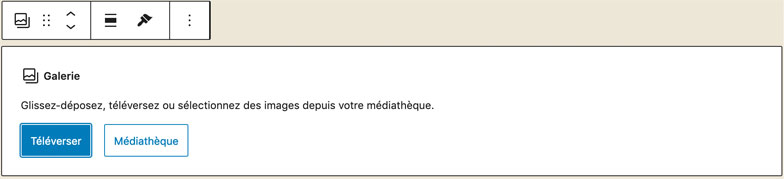
- Si les images se trouvent sur votre ordinateur, cliquez sur Téléverser et chargez vos photos. Elles sont grisées tant qu’elles sont en cours de chargement.
- Si elles ont déjà été ajoutées précédemment sur le site, cliquez sur Médiathèque, sélectionnez-les (elles se cochent) et validez en cliquant sur « Créer une nouvelle galerie » puis « Insérer la galerie ».
Quelques paramètres utiles du bloc Galerie
Pour accéder aux paramètres du bloc Galerie, cliquez sur l’icône tout à fait à gauche « Sélectionner le bloc parent : Galerie ».
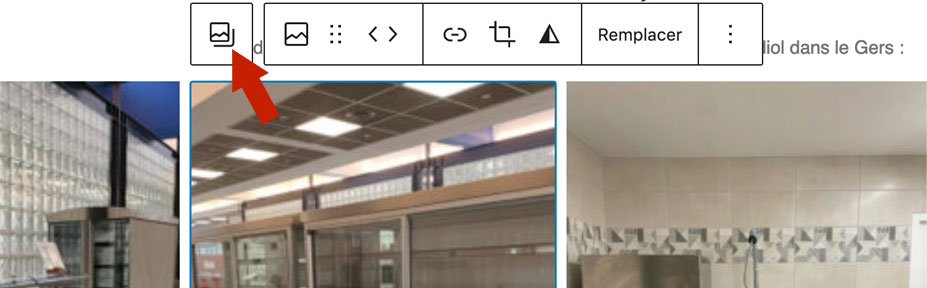
Dans la colonne de droite, vous pouvez choisir le nombre de colonnes.
![]() permet d’ajouter un lien pour que les images puissent s’afficher en plus grand lors du clic : choisissez « Lier les images aux fichiers média »
permet d’ajouter un lien pour que les images puissent s’afficher en plus grand lors du clic : choisissez « Lier les images aux fichiers média »
![]() permet d’ajouter des légendes sous vos images.
permet d’ajouter des légendes sous vos images.
![]() permet de choisir l’alignement de votre galerie : à gauche, centrée, à droite, grande largeur ou pleine largeur.
permet de choisir l’alignement de votre galerie : à gauche, centrée, à droite, grande largeur ou pleine largeur.
Ajouter une image à la galerie
Pour ajouter une image à la Galerie, cliquez sur l’icône tout à fait à gauche « Sélectionner le bloc parent : Galerie » : le bouton « Ajouter » apparaît.
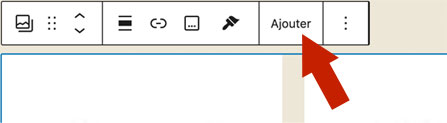
- Si l’image se trouve sur votre ordinateur, cliquez sur Téléverser et chargez votre photo. Elle est grisée tant qu’elle est en cours de chargement.
- Si elle a déjà été ajoutée précédemment sur le site, cliquez sur Médiathèque, sélectionnez-la (elle se coche) et validez en cliquant sur « Ajouter à la galerie » puis « Mettre à jour la galerie ».
Supprimer une image de la galerie
Sélectionnez l’image à supprimer et appuyez sur la touche « Suppr » ou « Effacer » de votre clavier.
Remplacer une image de la galerie
Sélectionnez l’image à remplacer et cliquez sur « Remplacer » dans la barre d’outils horizontale.
Ouvrez la Médiathèque ou Téléversez votre image comme expliqué ci-dessus pour l’ajout d’une image à la galerie.